Å legge til IP-adressedetaljene gjør ofte en forskjell
- Hvis skriveren din har nettverksutskrift, kan du legge den til som en nettverksskriver i Windows 11.
- Veiviseren Legg til skriver inkluderer alle oppsettalternativene for å legge til en skriver etter IP-adresse.
- Konfigurer Windows 11-skriverdeling ved å aktivere nettverksoppdagelse og angi at en skriver skal dele.

XINSTALLER VED Å KLIKKE LAST NED FILEN
Dette verktøyet reparerer vanlige datamaskinfeil ved å erstatte de problematiske systemfilene med de første fungerende versjonene. Det holder deg også unna systemfeil, BSoD-er, og reparerer skader forårsaket av skadelig programvare og virus. Løs PC-problemer og fjern virusskader nå i tre enkle trinn:
- Last ned og installer Fortect på din PC.
- Start verktøyet og Start skanningen for å finne ødelagte filer som forårsaker problemene.
- Høyreklikk på Start reparasjon for å fikse problemer som påvirker datamaskinens sikkerhet og ytelse.
- Fortect er lastet ned av 0 lesere denne måneden.
Skrivere har unike IP-adressenumre for tilkobling til nettverk. Brukere kan sette opp trådløse skrivere med disse IP-adressene for nettverksutskrift.
Windows 11 har en WSD-port (Windows Service Demand) for å koble til skrivere, men det kan være upålitelig. Noen brukere foretrekker kanskje å sette opp skrivere med IP-adresser i Windows 11.
Kan du legge til en skriver etter IP-adresse?
Det er relativt enkelt å sette opp en skriver i Windows 11 med IP-adressen. Her skal vi se på hvordan du kan legge til en skriver etter IP-adresse på Windows 11-PCer.
Du kan sette opp en skriver etter IP-adresse med Windows 11s veiviser for Legg til skriver som beskrevet i instruksjonene nedenfor.
Denne veiviseren inkluderer et alternativ for å legge til skrivere med TCP/IP-protokoller, så les videre for å finne ut mer.
Hva er IP-adressen min?
Mange skrivere har små LCD-skjermer hvor du kan finne IP-adressedetaljer. Se gjennom nettverksoppsettseksjonen på skriverens skjerm for å finne IP-adressen.
Hvis skriveren din ikke har en skjerm, kan du prøve å skrive ut konfigurasjonssiden, som inkluderer IP-adressen.
Du kan ofte skrive ut slike sider ved å holde inne skriverens strømknapper i noen sekunder. Les instruksjonene i manualen for å finne ut hvordan du skriver ut testsiden.
Hvordan legger jeg til en skriver via IP i Windows 11?
1. trykk Windows + Jeg tastekombinasjon for å åpne Innstillinger.
2. Plukke ut Bluetooth og enheter og velg Skrivere og skannere.
3. Klikk på Legg til enhet knapp.
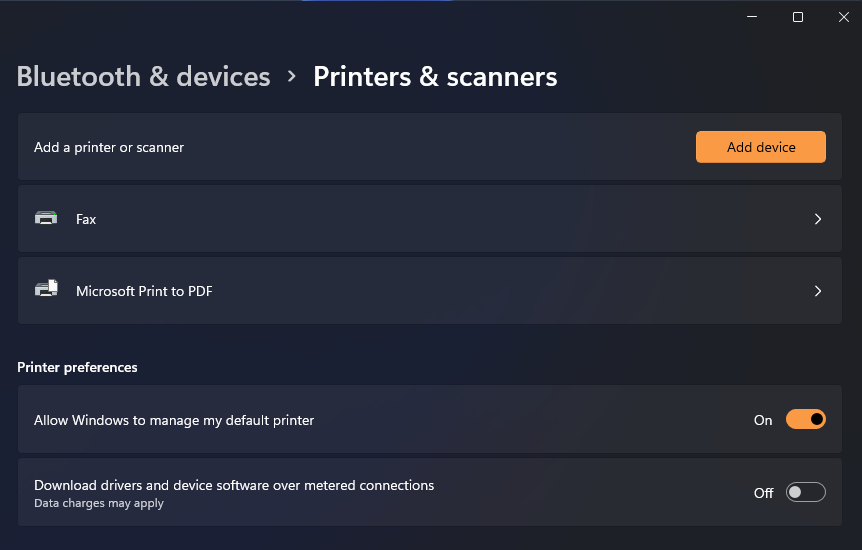
4. Klikk deretter på Legg til manuelt lenke for å få frem veiviseren.
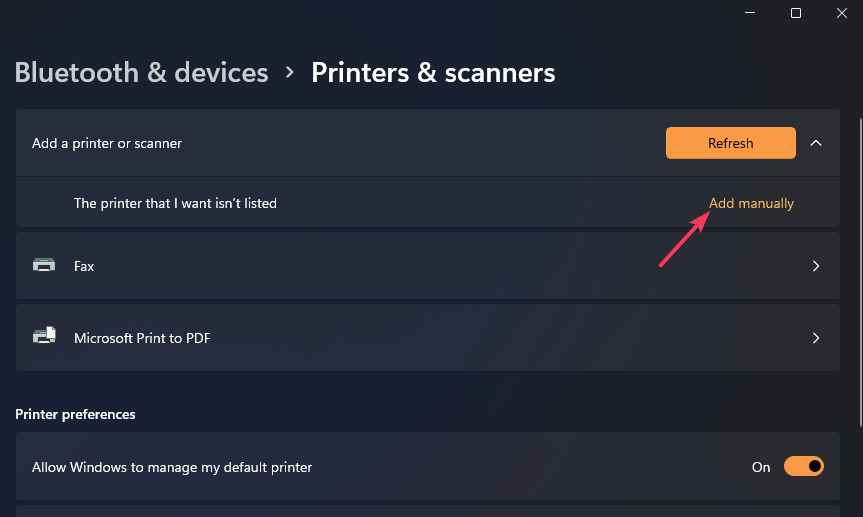
5. Velg Legg til en skriverved å bruke en IP-adresse eller vertsnavn alternativet og klikk Neste for å se IP-innstillinger.
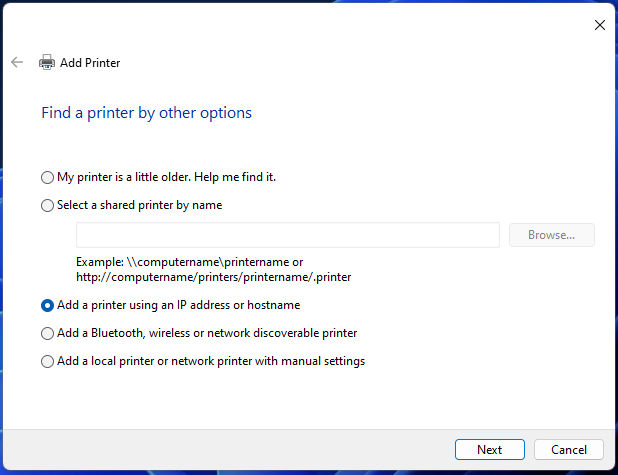
6. Klikk på TCP/IP-enhet alternativet på Enhettype nedtrekksmenyen.
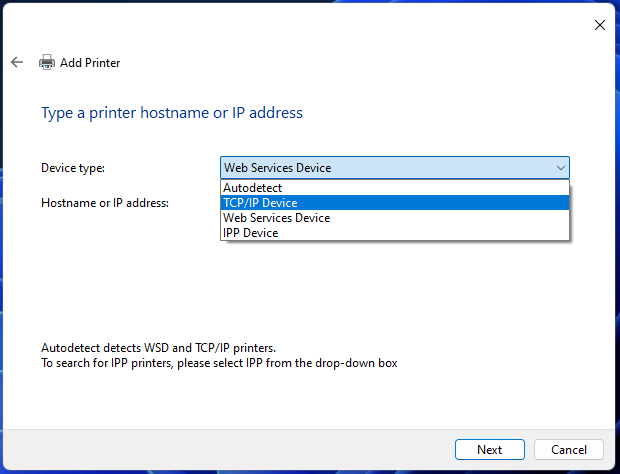
Eksperttips:
SPONSORES
Noen PC-problemer er vanskelige å takle, spesielt når det gjelder manglende eller ødelagte systemfiler og arkiver for Windows.
Sørg for å bruke et dedikert verktøy, som f.eks Fortect, som vil skanne og erstatte de ødelagte filene dine med deres ferske versjoner fra depotet.
7. Skriv inn skriverens IP-adresse i vertsnavnet eller IP-adresseboksen.
8. Skriv inn samme IP-adresse i Portnavn felt.
9. Sørg for at Spør skriveren avkrysningsboksen er valgt.
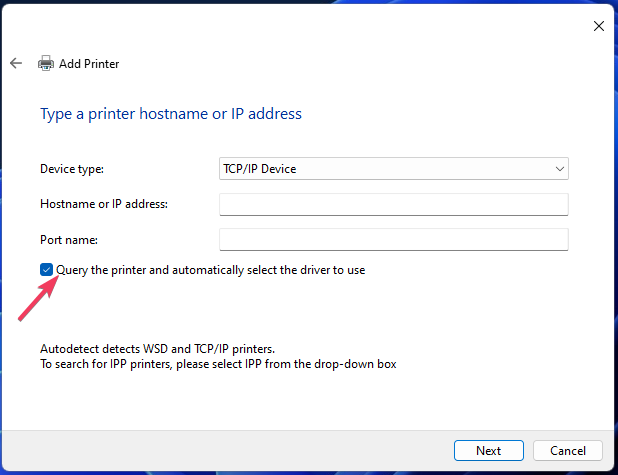
10. Klikk Neste for at Windows skal finne skriveren.
11. Deretter vil du se en melding som informerer deg om at du har lagt til skriveren. Du kan endre skriverens navn i tekstboksen eller la den være som den er.
12. trykk Neste for å se alternativer for skriverdeling.
13. Hvis du vil at skriveren skal deles med andre enheter på nettverket, velger du Del denne skriveren alternativ. Hvis ikke, klikk på Ikke del radioknapp.
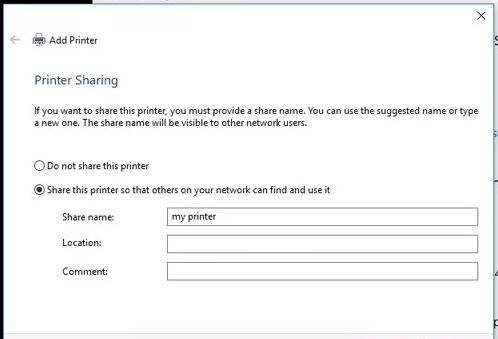
14. Plukke ut Neste igjen for å nå en Skriv ut testside knappen, som du kan klikke på hvis du ønsker det.
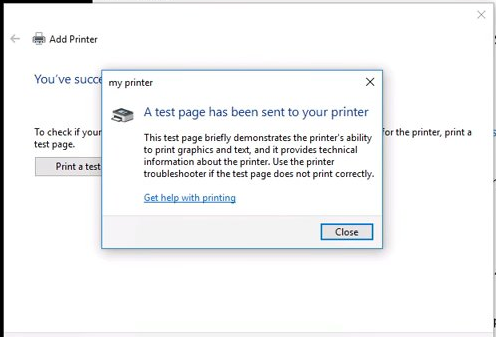
15. trykk Legg til skriver veiviserens Bli ferdig for å fullføre oppsettet.
Du kan legge til en skriver etter IP-adresse via innstillinger for skrivere og skannere, med veiviseren Legg til skriver. Dette alternativet anbefales hvis skriveren ikke oppdages automatisk.
Etter at du har lagt til skriveren, kan du tilpasse navnet og andre innstillinger. I tillegg kan du trykke på Windows Update-knappen i veiviseren for å velge skriverens merke og modell for driverinstallasjon.
- Slik legger du til en trådløs skriver i Windows 11
- Windows 10/11 nettverksoppdagelse viser ikke alle datamaskiner
- Slik aktiverer du utskriftsbakgrunnsfarger og bilder på nettleseren
Hvordan kan jeg sette opp en skriver på et nettverk?
For å dele en skriver på et hjemmenettverk, må Windows 11s nettverksoppdaging og skriverdelingsfunksjoner være aktivert. Slik kan du sette opp en nettverksskriver for deling:
1. Aktiver nettverksoppdagelse
- Trykk Kjør Windows + R tastekombinasjon og skriv inn denne teksten i Åpne-boksen:
control.exe /navn Microsoft. Nettverk og delingssenter - Klikk OK å åpne Nettverk og delingssenter.
- Velg Endre avanserte delingsinnstillinger navigasjonsalternativ.
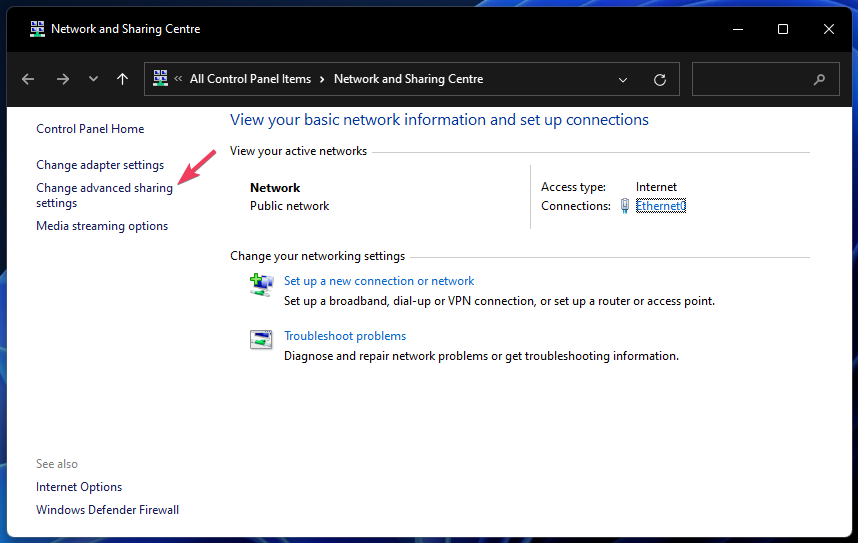
- Velg deretter Slå på nettverksoppdagelse alternativknapp hvis dette alternativet er deaktivert.
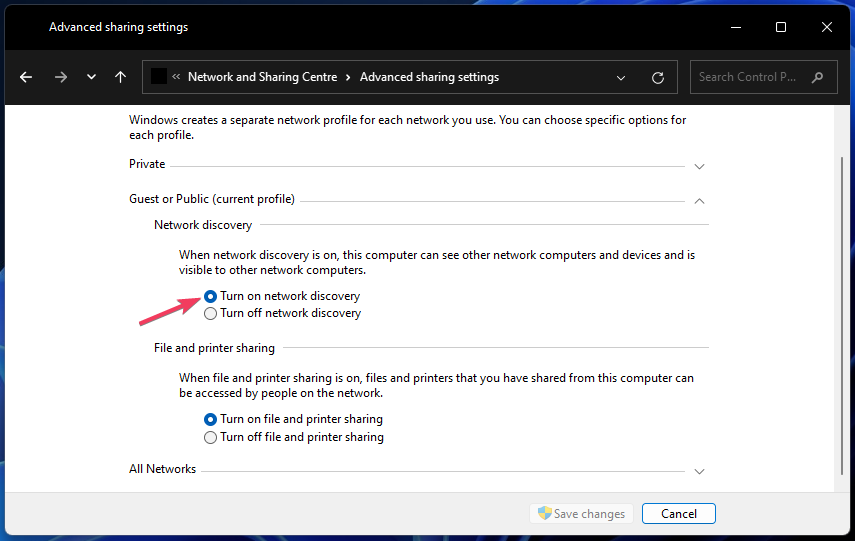
- Klikk på Slå på fil- og skriverdeling alternativ.
- trykk LagreEndringer knapp.
2. Velg en skriver du vil dele
- Når du har aktivert nettverksoppdagelse og skriverdeling, skriv skrivere og skannere i Start menyens søkeboks. Plukke ut Skrivere og skannere å åpne Innstillinger side.
- Velg en skriver du vil dele.
- Klikk på Skriveregenskaper alternativ.
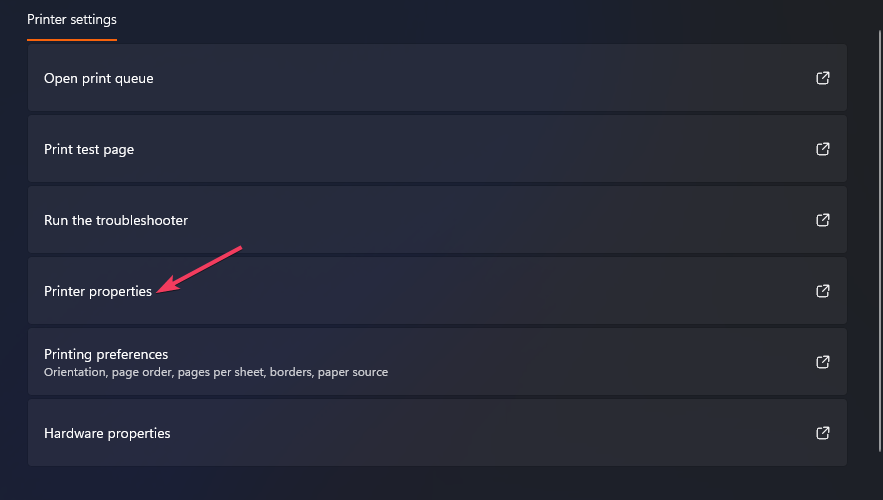
- Velg Del denne skriveren avkrysningsboksen på Deling fanen.
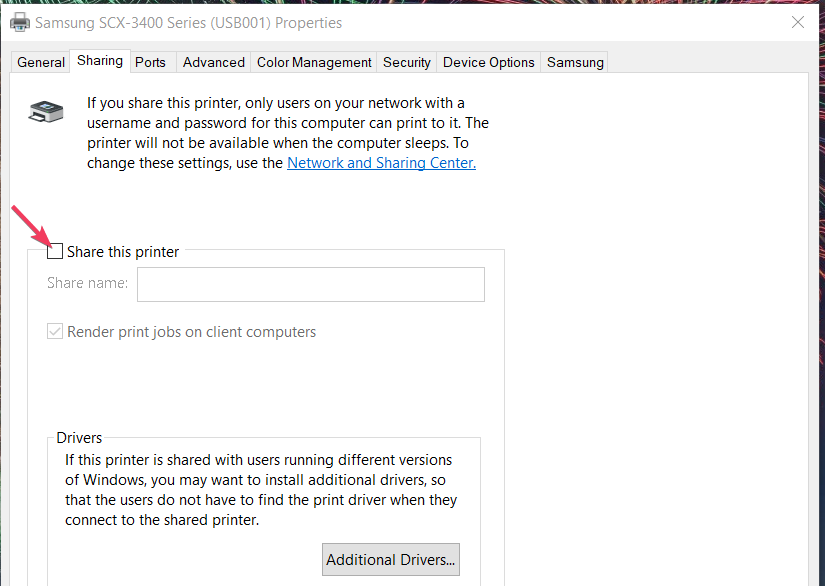
- trykk Søke om for å dele skriveren.
Etter å ha lagt til en skriver med en IP-adresse, kan du begynne å skrive ut fra hvilken som helst enhet på nettverket.
Merk at retningslinjene her også gjelder for Windows 10 siden den har samme veiviser for Legg til skriver. Så du kan legge til skrivere etter IP-adresser og dele dem i Windows 10 omtrent på samme måte.
Opplever du fortsatt problemer?
SPONSORES
Hvis forslagene ovenfor ikke har løst problemet, kan datamaskinen oppleve mer alvorlige Windows-problemer. Vi foreslår at du velger en alt-i-ett-løsning som Fortect for å løse problemer effektivt. Etter installasjonen klikker du bare på Vis og fiks og trykk deretter på Start reparasjon.


![Skann og administrer gyldige IP-adresser på LAN-nettet ditt [Full guide]](/f/6dcbe13ab2c728d63280de99e708588e.jpg?width=300&height=460)